
Овај софтвер ће поправити уобичајене грешке на рачунару, заштитити вас од губитка датотека, малвера, квара хардвера и оптимизирати ваш рачунар за максималне перформансе. Решите проблеме са рачунаром и уклоните вирусе сада у 3 једноставна корака:
- Преузмите алатку за поправак рачунара Ресторо који долази са патентираним технологијама (патент доступан овде).
- Кликните Покрените скенирање да бисте пронашли проблеме са Виндовсом који би могли да узрокују проблеме са рачунаром.
- Кликните Поправи све да бисте решили проблеме који утичу на сигурност и перформансе рачунара
- Ресторо је преузео 0 читаоци овог месеца.
Фортните је пуни пакет када су у питању модерне ММО игре. Овај пуцач из трећег лица Баттле Роиале заслужује сву популарност коју добија с начином на који је оптимизован и бесплатан за играње.
Поред тога, игра ради готово беспрекорно на свим врстама система, што чини грешку коју ћемо данас покушати да решимо прилично необичном.
Наиме, пуно корисника и љубитеља Фортнитеа пријавило је да звук у игри не ради на свим платформама. Почевши од рачунара, ручних уређаја и конзоле. Држићемо се рачунара из очигледних разлога.
Ова грешка се може појавити из различитих разлога, укључујући грешку у игри или општи Виндовс проблем. Због тога смо навели сва решења до којих смо могли доћи, па их обавезно проверите у наставку.
Како могу да решим проблеме са звуком у игри у Фортните-у за ПЦ?
- Онемогућите визуализацију звучних ефеката
- Означите управљачке програме за звук
- Покрените Фортните као администратор
- Проверите опције звука за Фортните
- Ажурирајте игру
- Подесите подразумевани уређај за репродукцију
- Инсталирајте ДирецтКс
- Поново инсталирајте игру
- Вратите рачунар на фабричка подешавања
1. решење - онемогућите визуализацију звучних ефеката
Најчешће решење овог проблема налази се у менију подешавања у игри. То се односи на ефекте визуализације звука који би требали побољшати играчко искуство за играче оштећеног слуха.
Међутим, ова функција, иако леп додатак, потпуно онемогућава звук када је омогућена. Из тог разлога предлажемо да га онемогућите и пређете одатле.
Ако нисте сигурни како да онемогућите функцију приступачности „Визуелизујте звучне ефекте“ у Фортните-у, ево како:
- Почну утакмицу.
- Отвори Подешавања.
- Изабрати Приступачност таб.
- Укључите или искључите „Визуелизујте звучне ефекте”Функција искључена.
Решење 2 - Проверите управљачке програме за звук
Ако немате потребне рачунарске вештине за ручно ажурирање / поправљање управљачких програма за звук, топло препоручујемо да то учините аутоматски помоћу наменског алата за ажурирање управљачких програма.
Дакле, ако тражите дугорочно решење које ће вас ослободити главобоље изазване застарели возачи, предлажемо да користите професионални софтвер.
 Управљачки програми су неопходни за ваш рачунар и све програме које свакодневно користите. Ако желите да избегнете падове, замрзавања, грешке, заостајање или било које друге проблеме, мораћете да их редовно ажурирате.Стална провера да ли постоје ажурирања управљачких програма одузима пуно времена. Срећом, можете да користите аутоматизовано решење које ће сигурно проверавати да ли постоје нова ажурирања и примењивати их с лакоћом, и зато вам топло препоручујемо ДриверФик.Следите ове једноставне кораке за безбедно ажурирање управљачких програма:
Управљачки програми су неопходни за ваш рачунар и све програме које свакодневно користите. Ако желите да избегнете падове, замрзавања, грешке, заостајање или било које друге проблеме, мораћете да их редовно ажурирате.Стална провера да ли постоје ажурирања управљачких програма одузима пуно времена. Срећом, можете да користите аутоматизовано решење које ће сигурно проверавати да ли постоје нова ажурирања и примењивати их с лакоћом, и зато вам топло препоручујемо ДриверФик.Следите ове једноставне кораке за безбедно ажурирање управљачких програма:
- Преузмите и инсталирајте ДриверФик.
- Покрените апликацију.
- Сачекајте да ДриверФик открије све ваше неисправне управљачке програме.
- Софтвер ће вам сада показати све управљачке програме који имају проблема, а ви само требате да изаберете оне које бисте желели да поправе.
- Сачекајте да ДриверФик преузме и инсталира најновије управљачке програме.
- Поново покренути рачунару да би промене ступиле на снагу.

ДриверФик
Возачи више неће стварати проблеме ако данас преузмете и користите овај моћни софтвер.
Посетите сајт
Изјава о одрицању одговорности: овај програм треба надоградити са бесплатне верзије да би извршио неке одређене радње.
Решење 3 - Покрените Фортните као администратор
У мору предложених решења нашло је своје место оно које се тиче административних дозвола. Наиме, неки корисници су приметили да игра нема одговарајуће дозволе или је сам систем блокира.
Проблем са звуком су решили покретањем игре као администратор. Ово је можда дуготрајно решење, али вреди покушати.
Ево како да покренете Фортните и Епиц Гамес Лаунцхер као администратор:
- Десни клик на Фортните пречицу на радној површини и отворите Својства.
- Изабрати Компатибилност таб.
- Проверите "Покрените овај програм као администратор”И потврдите избор.
- Урадите исто за Покретач епских игара.
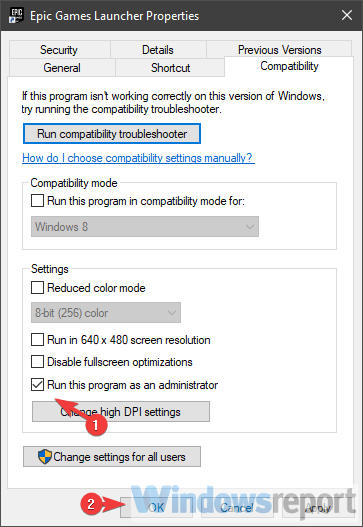
Сазнајте све што треба да знате о администраторском налогу и како га можете омогућити / онемогућити баш овде!
Ништа се не дешава када кликнете на Покрени као администратор? Не брините, за вас имамо право решење.
Решење 4 - Проверите опције звука за Фортните
Као што вероватно знате, постоје посебна подешавања звука за појединачне апликације. Управо ту треба да тражите даље. Ако је звук Фортните тамо пригушен, мораћете да га укључите.
Још боље, да бисмо били сигурни да је све онако како треба, предлажемо ресетовање поставки звука апликације на подразумеване вредности. Следите ова упутства да бисте потврдили да Фортните није искључен у поставкама звука система:
- Отворите Фортните и смањите га притиском на тастер Виндовс + тастер М.
- Притисните тастер Виндовс + И да бисте позвали Подешавања апликација.
- Изаберите Систем.
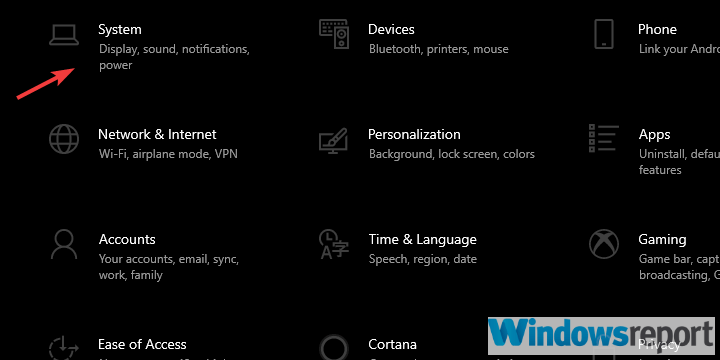
- Изаберите Звук са левог окна.
- Уверите се да су и улазни и излазни уређаји није пригушен. Можете да их тестирате и покренете алатку за решавање проблема ако неће успети.
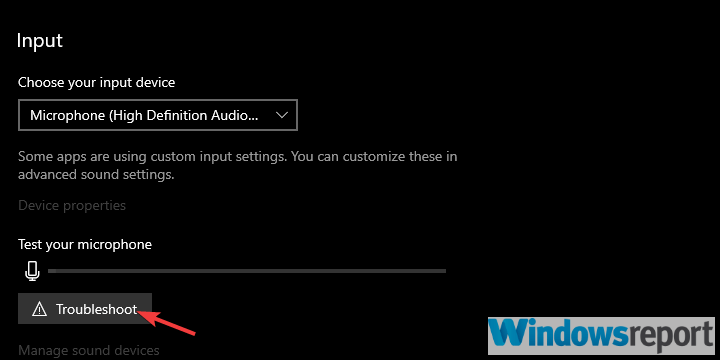
- Отворен Напредноопције звука.
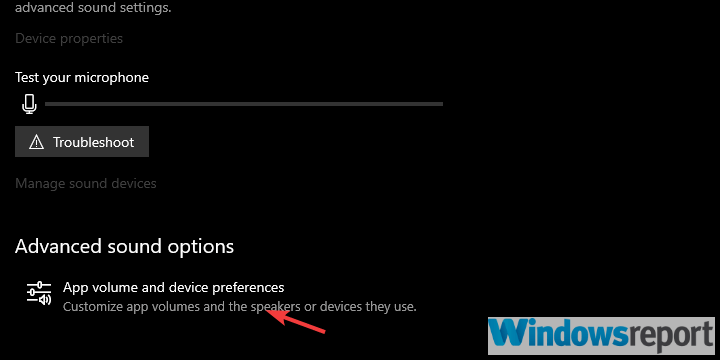
- На листи бисте требали видети Фортните. Уверите се да није искључен.
Ако имате проблема са отварањем апликације за подешавање, погледајтеОвај чланак да би се решио проблем.
Ако се алатка за решавање проблема заустави пре него што доврши поступак, поправите га помоћу овог комплетног водича.
Решење 5 - Ажурирајте игру
Звук у игри се сломио (потпуно или делимично) након ажурирања. То значи да ће се, ако грешка у игри пре свега узрокује проблем, решити следеће решење.
Покрените скенирање система да бисте открили потенцијалне грешке

Преузмите Ресторо
Алат за поправак рачунара

Кликните Покрените скенирање да бисте пронашли проблеме са Виндовсом.

Кликните Поправи све да реши проблеме са патентираним технологијама.
Покрените скенирање рачунара помоћу алатке за обнављање система Ресторо да бисте пронашли грешке које узрокују сигурносне проблеме и успоравање. По завршетку скенирања, поступак поправке ће оштећене датотеке заменити новим Виндовс датотекама и компонентама.
То је барем случај. Епиц Гамес се прилично добро сналазе са свих 6 главних и десетинама мањих закрпа, побољшавајући игру на било који могући начин.
Због тога предлажемо да игру што пре ажурирате. Имајте на уму да су закрпе обично прилично масивне, тако да ће требати неко време.
Решење 6 - Подесите подразумевани уређај за репродукцију
Неки корисници посебно имају проблем са слушалице и један спољни микрофон. То се може догодити јер ти уређаји за излаз / улаз звука нису постављени као задати уређаји за репродукцију у системским поставкама.
То је такође вероватни разлог зашто ваш микрофон или звучника/ слушалице неће радити током репродукције Фортните. Ево како да подесите подразумевани излазни и улазни звучни уређај у оперативном систему Виндовс 10:
- Обавезно прикључите уређај за улаз / излаз звука (слушалице, звучници или микрофон).
- Затвори игру.
- Кликните десним тастером миша на икону Звук и отворите Звук из контекстуалног менија.
- Изабрати Репродукција таб.
- Кликните десним тастером миша на уређај који користите и поставите га као подразумевани.
- Урадите исто за Снимање уређаја.
Решење 7 - Инсталирајте ДирецтКс
Много форума је посвећено овој грешци и многи од њих предлажу брисање одређених ДЛЛ датотека са системске партиције. Када то учините, препоручују преузимање тих датотека са одређених сумњивих веб локација независних произвођача.
Немојте - и понављам - не чините то. Ако постоји проблем те врсте, можете трчати СФЦ и ДИСМ и поправите оштећене или непотпуне датотеке онуда. Међутим, најважније је да имате инсталирану најновију верзију ДирецтКс-а.
Обавезно преузмите и инсталирајте најновију верзију ДирецтКс, у зависности од верзије коју ваш ГПУ подржава. Такође потражите редоследљиве попут ВЦ ++. Ово би могло решити проблем који имате са инсталацијом.
Ако не можете да инсталирате ДирецтКс, користите овај водич за решавање проблема да бисте се решили проблема.
Решење 8 - Поново инсталирајте игру
Ако сте и даље заглављени у проблему са звуком у игри, можда бисте поново инсталирали игру. Саветујемо вам да очистите све пре нове инсталације како бисте избегли могуће конфликте у конфигурацији.
Приступ чистог шкриљевца је најбољи када се тако нешто догоди. Поновна инсталација, наравно, захтеваће поновно преузимање датотека за подешавање путем покретача Епиц Гамес, што би могло потрајати.
Ево како да поново инсталирате Фортните на рачунар:
- На Виндовс траку за претрагу откуцајте Цонтрол и отворите Контролна табла.
- Кликните на Деинсталирајте програм.
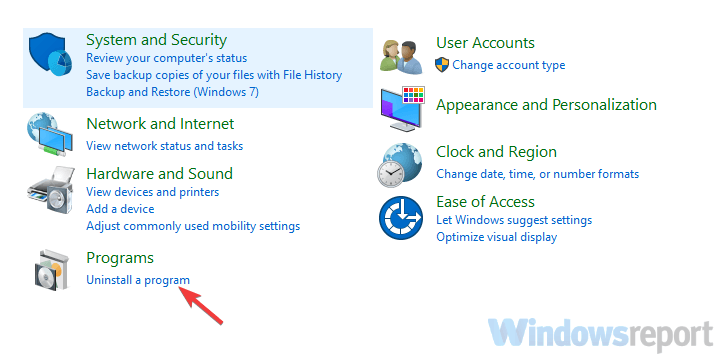
- Деинсталирај Фортните.
- Користите било који од ове бесплатне алате препоручујемо да бисте обрисали све преостале повезане датотеке и уносе регистра.
- Користите Епиц Гамес Лаунцхер да бисте поново преузели и инсталирали Фортните.
Ако су вам потребне додатне информације о томе како да деинсталирате програме и апликације у оперативном систему Виндовс 10, погледајте ово посвећени водич.
Не можете да отворите контролну таблу? Погледајте решење овог упутства како бисте пронашли решење
Решење 9 - Вратите рачунар на фабричка подешавања
Одређена ажурирања за Виндовс 10 открила су разне проблеме са звуком. Изгледа да су ажурирања због неисправне имплементације управљачког програма за звук проузроковала проблеме са звуком код многих корисника који су ажурирали.
Ово се може решити поновним инсталирањем управљачког програма, враћањем на претходну верзију Виндовс 10 или враћањем рачунара на фабричке вредности.
Ево како ресетовати рачунар и, надамо се, коначно уживати у пуном Баттле Роиале искуству у Фортните-у:
- Притисните тастер Виндовс + И да бисте отворилиПодешавања апликација.
- ИзаберитеАжурирање и сигурностодељак.
- ИзаберитеОпоравак са левог окна.
- Под "Ресетујте овај рачунар“, КликнитеПочети.
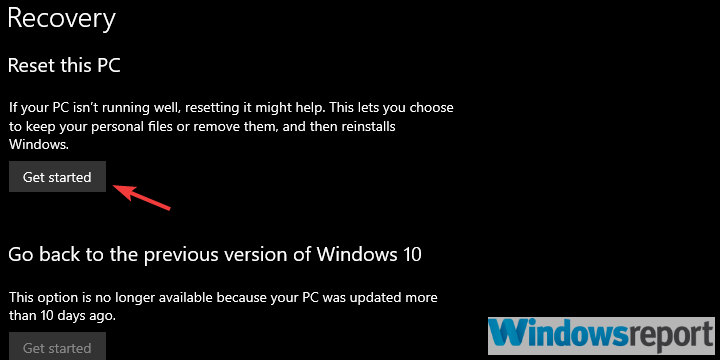
Требате више информација о томе како да ресетујете рачунар на фабричка подешавања? читатиОвај чланак и сазнајте све што треба да знате.
Удари катастрофе и не можете ресетовати рачунар! Срећом, добили смо права решења за вас.
Тиме можемо закључити овај чланак. У случају да имате неко алтернативно решење које смо заборавили или питање у вези са увршћенима, реците. Своје мисли можете поделити у одељку за коментаре испод.
ПОВЕЗАНЕ ПРИЧЕ КОЈЕ ТРЕБА ДА ПРОВЕРИТЕ:
- Не можете да се придружите забави пријатеља у Фортните-у? Имамо поправак
- Исправите Нешто је пошло по злу Фортните грешка при плаћању једном за свагда
- Није могуће придружити се реду за пријављивање Фортните еррор [Екперт Фик]
 Још увек имате проблема?Поправите их помоћу овог алата:
Још увек имате проблема?Поправите их помоћу овог алата:
- Преузмите овај алат за поправак рачунара оцењено одличним на ТрустПилот.цом (преузимање почиње на овој страници).
- Кликните Покрените скенирање да бисте пронашли проблеме са Виндовсом који би могли да узрокују проблеме са рачунаром.
- Кликните Поправи све да реши проблеме са патентираним технологијама (Ексклузивни попуст за наше читаоце).
Ресторо је преузео 0 читаоци овог месеца.


